新たにAppleのサービスに申し込みたいときやアプリを購入したいときなどに必要となるApple IDとパスワード。もし、忘れてしまった場合、どこかに控えをとってない限り、確認することができないので、再設定が必要です。iPhoneから簡単に再設定できるので忘れてしまった場合は紹介する手順を参考にパスワードを再設定しましょう。
Apple IDのパスワードを忘れてしまったときの対処法
「設定」>「iTunes & App Store」を開き、「Apple IDまたはパスワードをお忘れですか?」をタップします。

Safariで再設定のページが開くのでApple ID(メールアドレス)を入力し、「次へ」をタップします。
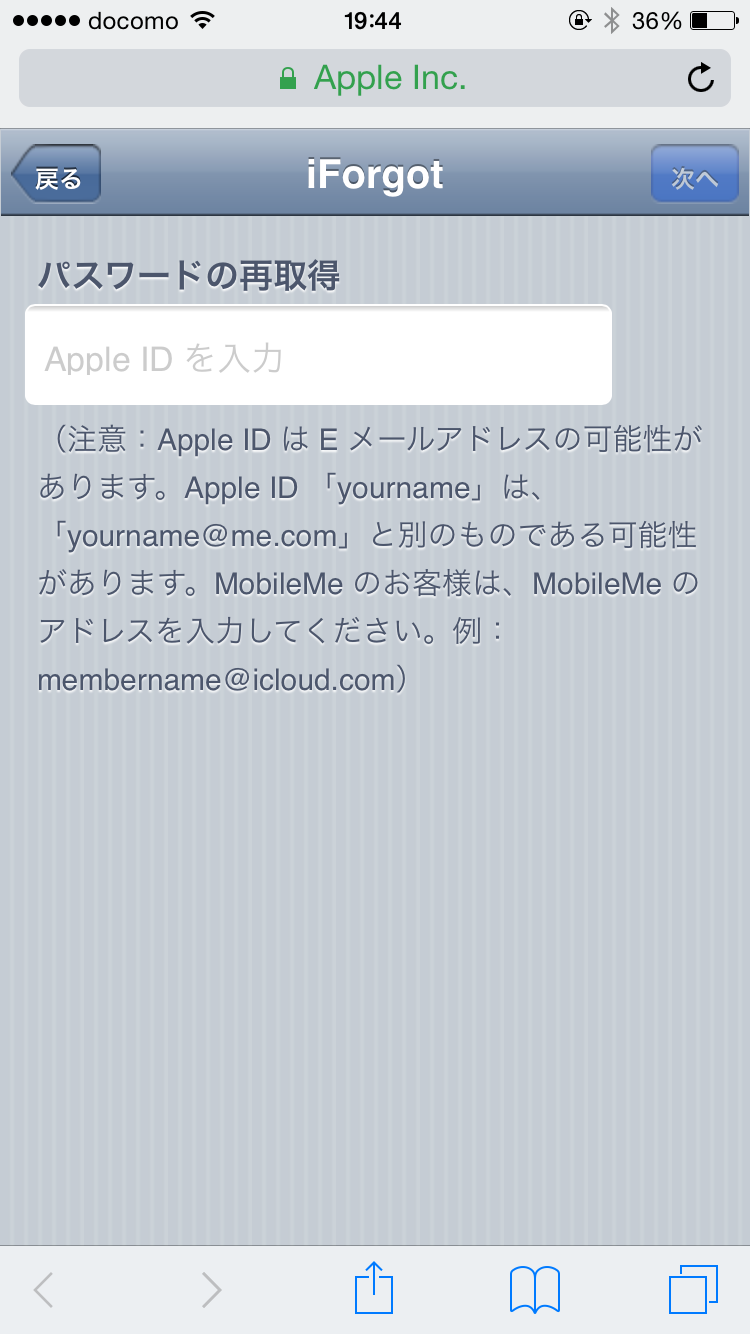
パスワードリセットのオプションが表示されるので「メールによるリセット」もしくは「セキュリティ質問に答える」のいずれかを選択します。ここではメールによるリセットの方法を紹介します。
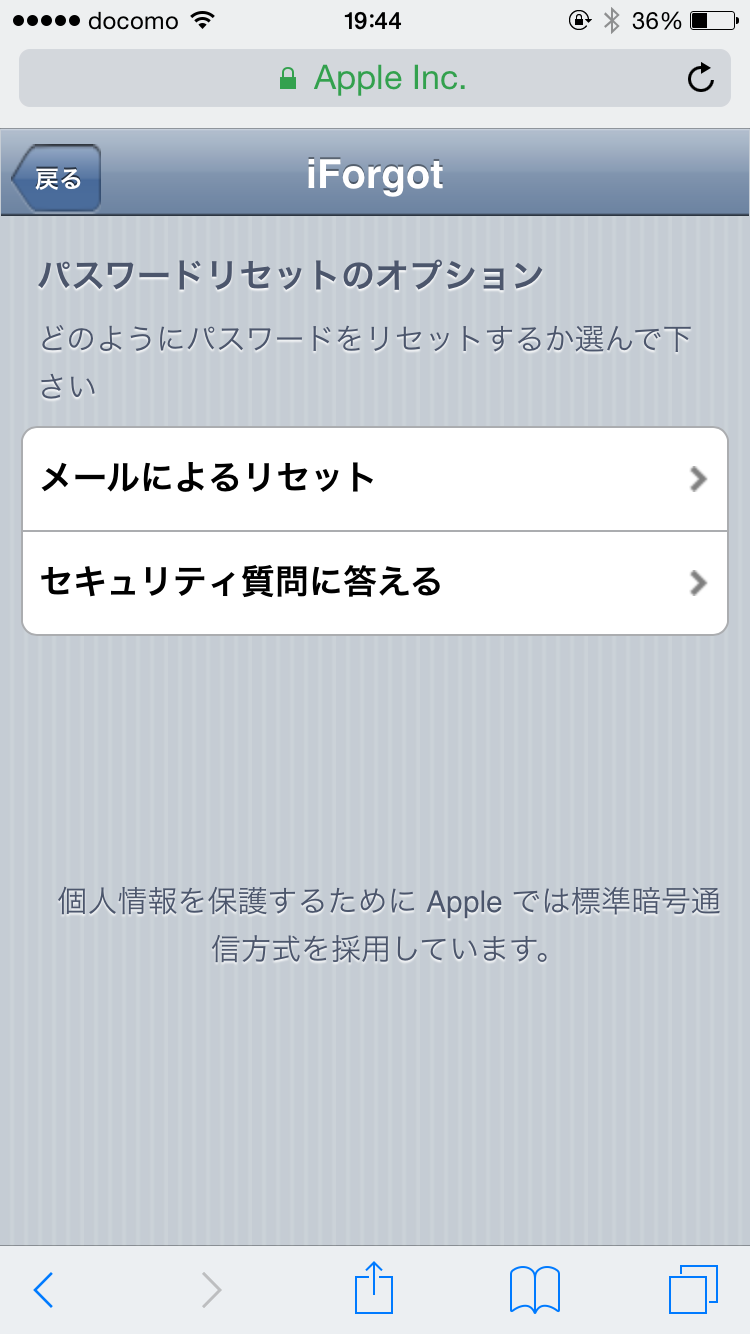
「メールによるリセット」をタップすると、Apple IDのメールアドレスに「Apple IDのパスワードをリセットする」というメールが送られます。
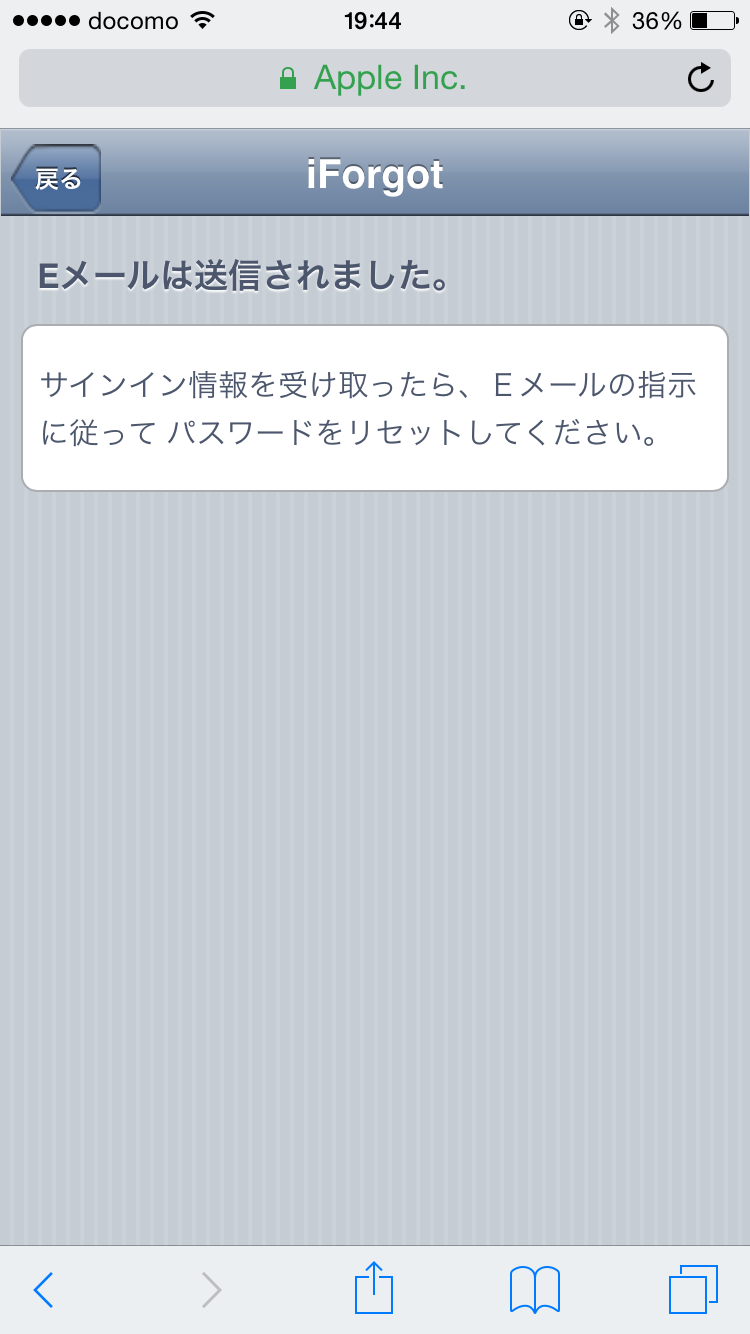
受信したメールを開き本文の「今すぐリセット」をタップします。
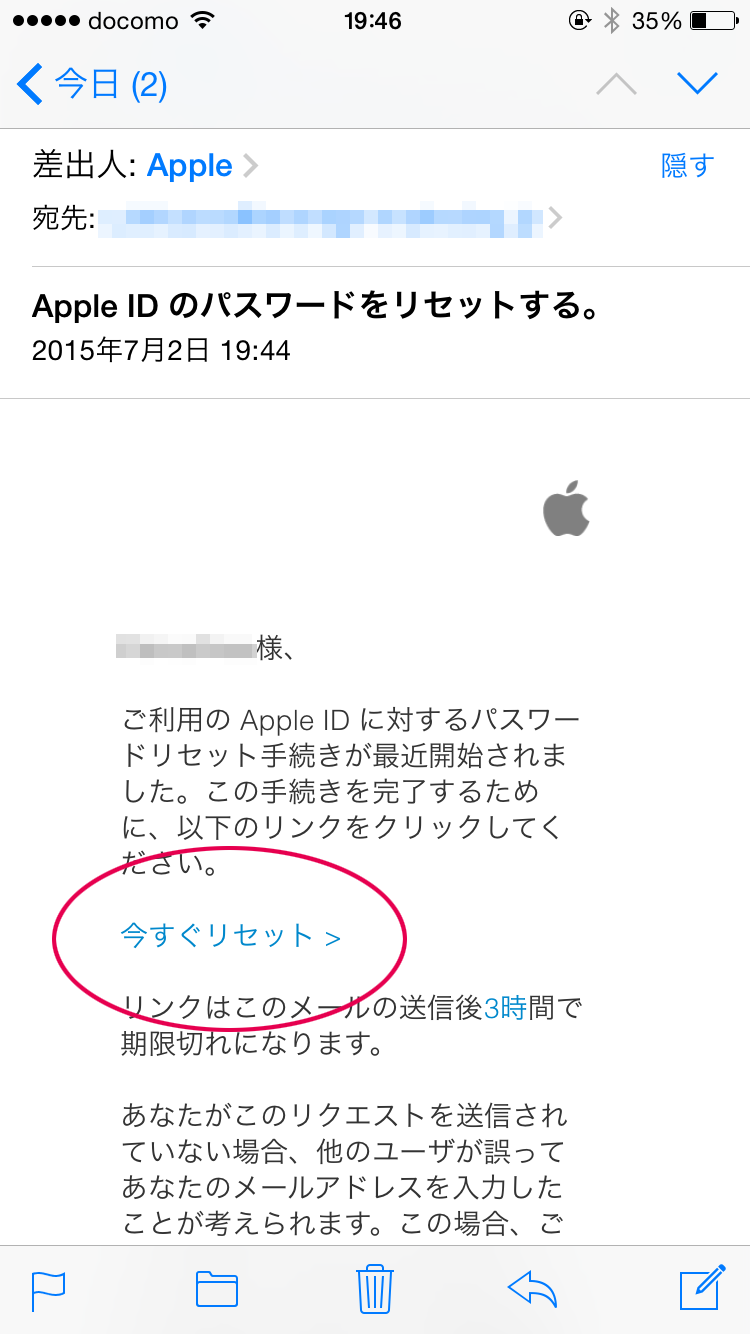
新しいパスワードを入力。下の欄に再度入力し「次へ」をタップすると新しいパスワードが設定されます。
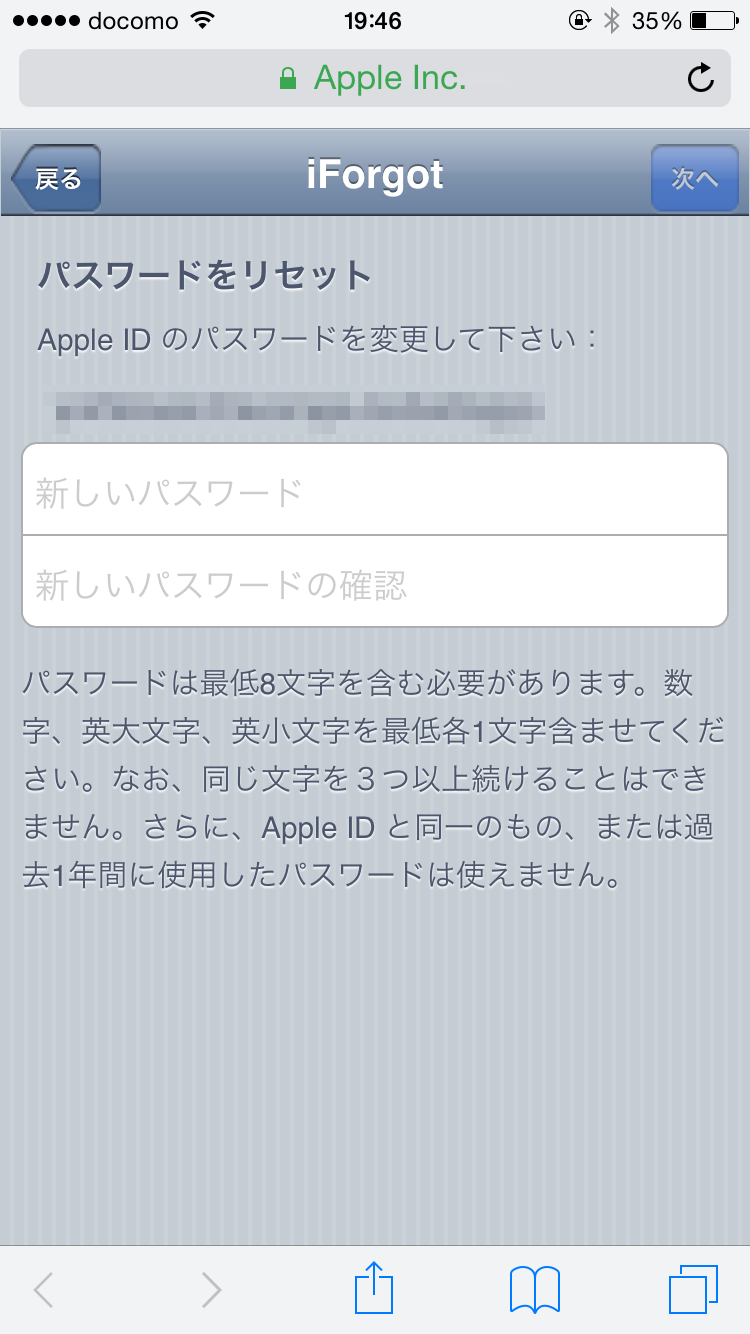
下図のような画面が表示されれば設定は完了です。なお、パスワードを変更すると、これまで登録した「iCloud」や「iTunes & App Store」でも新しいパスワードを入力し直さないと利用できないので忘れずに設定しておきましょう。
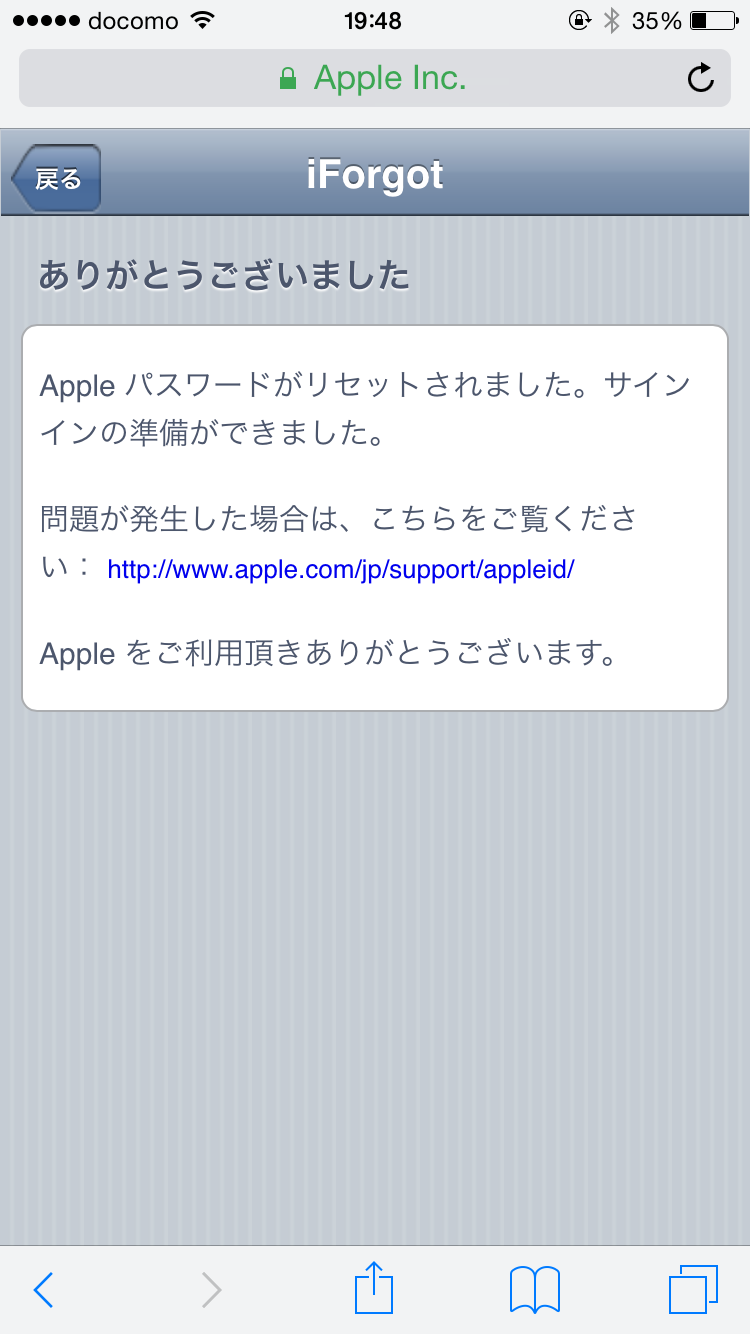
Apple IDのパスワード再設定はiPhoneだけでなく、パソコンから操作することも可能です。パソコンから操作する場合は以下のリンクからおこなうことができます。なお、Apple IDもパスワードも分からないという場合はAppleサポートセンター(
0120-993-993)に電話しましょう。
 Safariで再設定のページが開くのでApple ID(メールアドレス)を入力し、「次へ」をタップします。
Safariで再設定のページが開くのでApple ID(メールアドレス)を入力し、「次へ」をタップします。
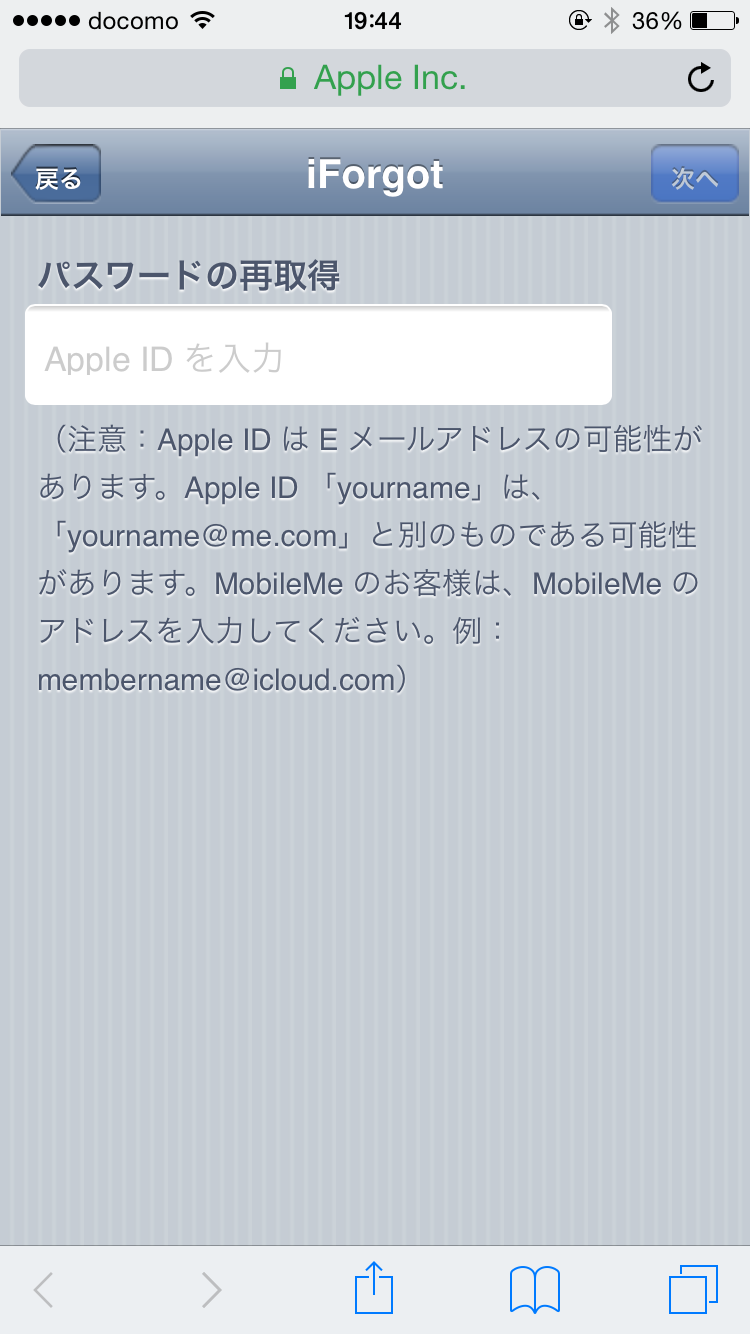 パスワードリセットのオプションが表示されるので「メールによるリセット」もしくは「セキュリティ質問に答える」のいずれかを選択します。ここではメールによるリセットの方法を紹介します。
パスワードリセットのオプションが表示されるので「メールによるリセット」もしくは「セキュリティ質問に答える」のいずれかを選択します。ここではメールによるリセットの方法を紹介します。
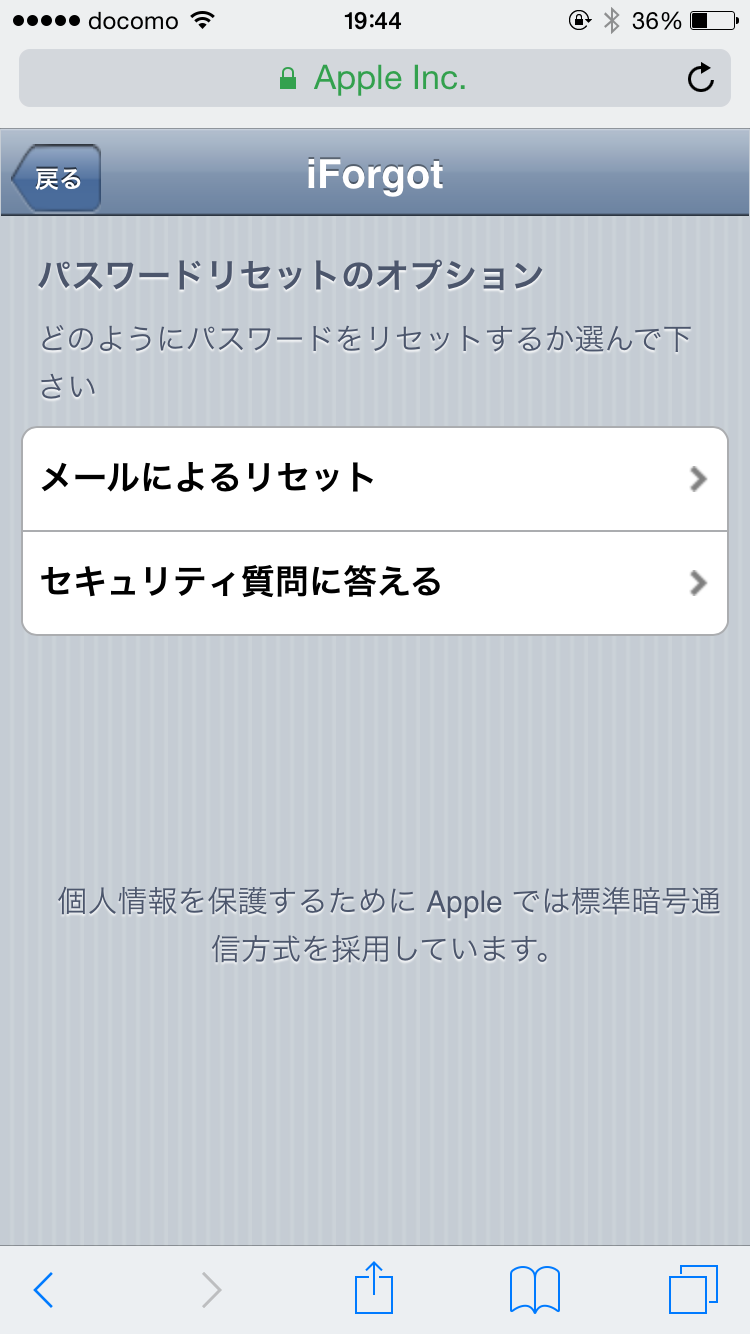 「メールによるリセット」をタップすると、Apple IDのメールアドレスに「Apple IDのパスワードをリセットする」というメールが送られます。
「メールによるリセット」をタップすると、Apple IDのメールアドレスに「Apple IDのパスワードをリセットする」というメールが送られます。
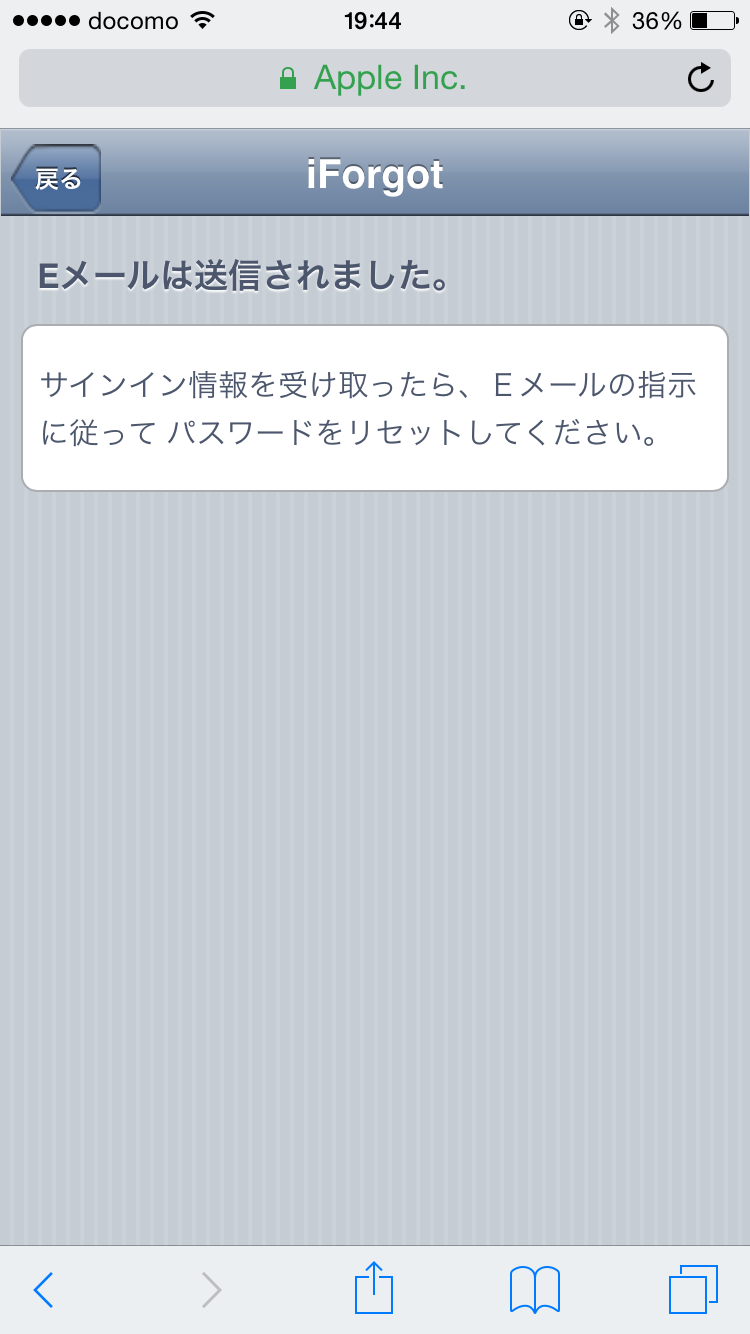 受信したメールを開き本文の「今すぐリセット」をタップします。
受信したメールを開き本文の「今すぐリセット」をタップします。
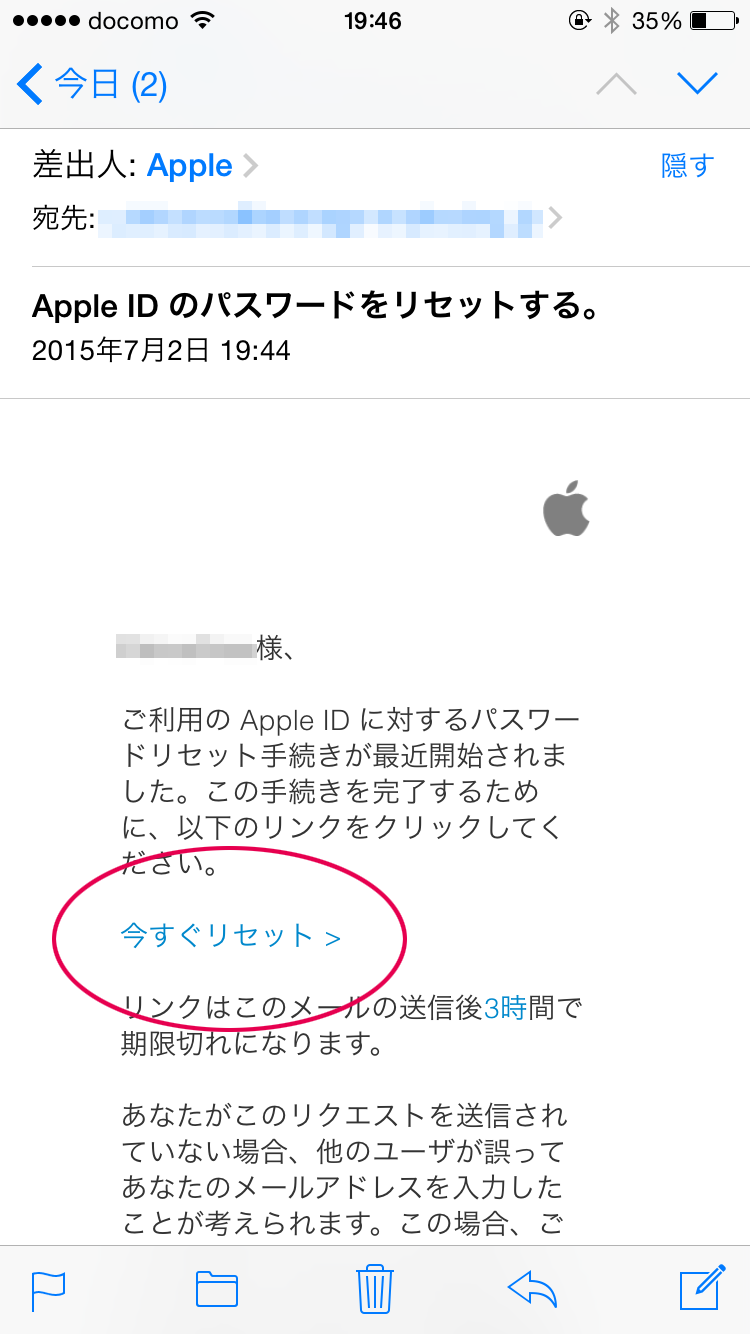 新しいパスワードを入力。下の欄に再度入力し「次へ」をタップすると新しいパスワードが設定されます。
新しいパスワードを入力。下の欄に再度入力し「次へ」をタップすると新しいパスワードが設定されます。
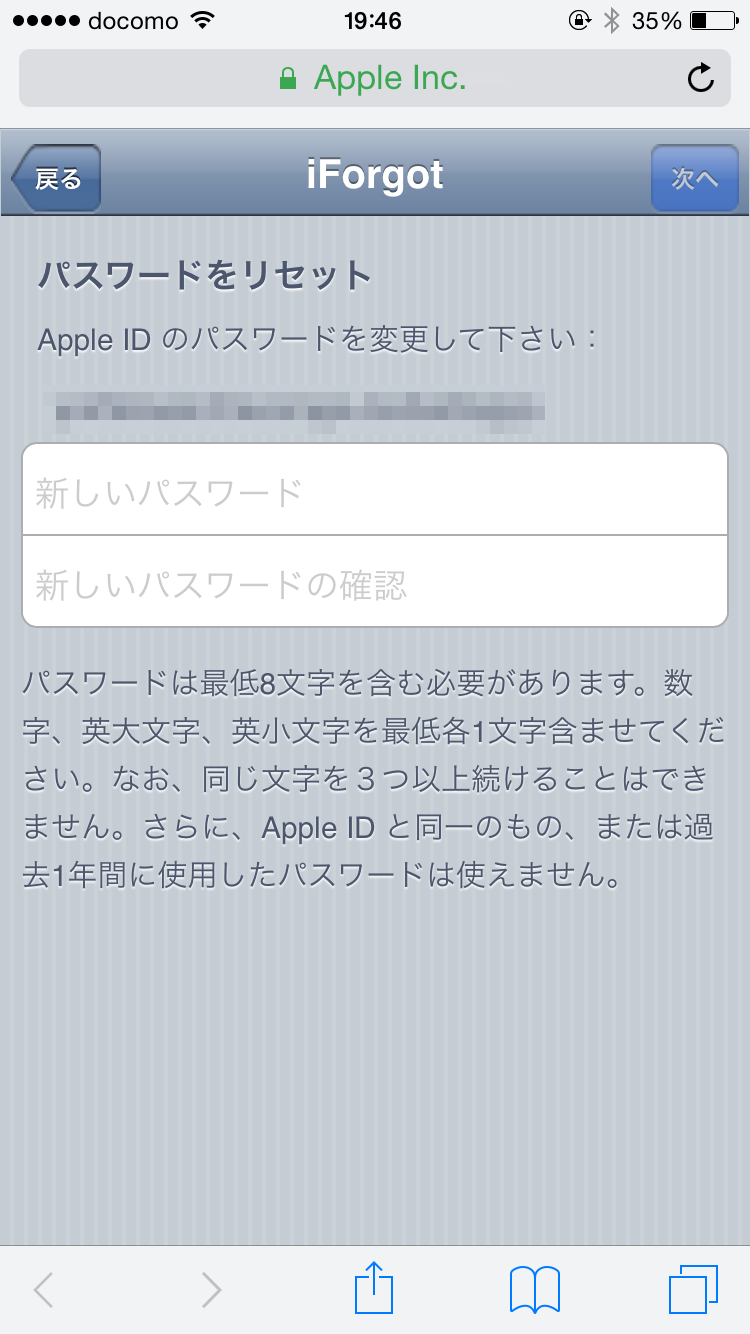 下図のような画面が表示されれば設定は完了です。なお、パスワードを変更すると、これまで登録した「iCloud」や「iTunes & App Store」でも新しいパスワードを入力し直さないと利用できないので忘れずに設定しておきましょう。
下図のような画面が表示されれば設定は完了です。なお、パスワードを変更すると、これまで登録した「iCloud」や「iTunes & App Store」でも新しいパスワードを入力し直さないと利用できないので忘れずに設定しておきましょう。
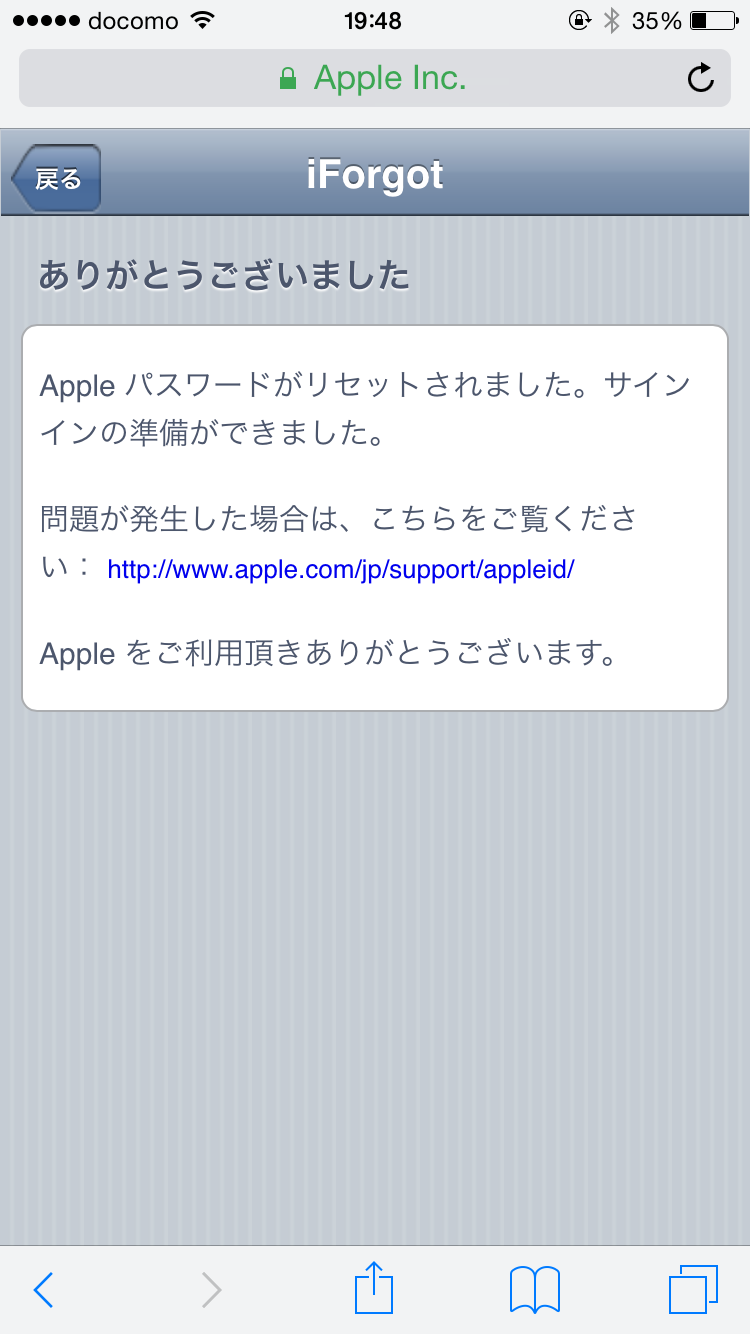 Apple IDのパスワード再設定はiPhoneだけでなく、パソコンから操作することも可能です。パソコンから操作する場合は以下のリンクからおこなうことができます。なお、Apple IDもパスワードも分からないという場合はAppleサポートセンター(0120-993-993)に電話しましょう。
Apple IDのパスワード再設定はiPhoneだけでなく、パソコンから操作することも可能です。パソコンから操作する場合は以下のリンクからおこなうことができます。なお、Apple IDもパスワードも分からないという場合はAppleサポートセンター(0120-993-993)に電話しましょう。
